Publicité
Alors que vous entrez dans une nouvelle année, il est temps de prendre des résolutions et de vous promettre. Si vous n'êtes toujours pas certain de la vôtre; que diriez-vous de devenir plus productif?
Quand il s'agit de travailler sur le Web, avoir un stratégie de productivité La stratégie de productivité de Firefox que vous devez essayer maintenantEn matière de productivité, il semblerait que moins soit plus. Appliquez cette approche minimaliste à Firefox et voyez comment cela se passe. Lire la suite ou le système est important et commence par votre navigateur. Pour ceux qui utilisent Firefox, nous avons des suggestions et des modules complémentaires qui peuvent vous aider à satisfaire avec succès votre résolution de productivité.

Un système de productivité
Peu importe votre travail ou vos passe-temps qui vous amènent à ouvrir Firefox chaque jour, être plus productif commence souvent par votre navigateur préféré. Votre configuration et vos outils Soyez productif maintenant avec la meilleure configuration de navigateur pour la rentrée scolaire Des extensions aux signets que vous utiliserez tout au long de l'année scolaire, prendre du temps au début du trimestre pour préparer votre navigateur vous fera gagner du temps plus tard. Lire la suite sont les clés d'une expérience Web utile, pratique et finalement plus productive.
Il est probable que vous ayez déjà configuré vos paramètres pour prendre en compte la confidentialité, la sécurité, la synchronisation, et même comment et quand ouvrir un nouvel onglet. Mais, vous devez d'abord réfléchir à la façon dont vous travaillez dans Firefox pour créer un système.
Ouvrez-vous de nombreux onglets pour accomplir votre tâche? Avez-vous besoin d'un accès rapide et facile à une pléthore de vos signets? Capturez-vous beaucoup de notes à partir de sources en ligne? Avez-vous besoin de consulter votre liste de tâches en permanence pour rester sur la bonne voie?
Si vous avez répondu oui à l'une ou à toutes ces questions, vous êtes déjà en passe d'être plus productif. Votre système de productivité personnel devrait consister à obtenir et à configurer des outils qui vous permettent de travailler plus intelligemment et plus rapidement. Pensez à ce dont vous avez le plus besoin et jetez un œil à nos suggestions pour voir lequel, deux, voire 25 vous aideront à devenir un utilisateur Firefox plus productif Comment j'ai rendu mon navigateur incroyablement productif avec cette astuce simpleEt si vous pouviez faire la plupart de votre travail numérique sans Internet? J'ai une solution pour toi. Mettez votre navigateur hors ligne. Lire la suite dans le nouvelle annee.

Outils de tabulation
Pour ceux qui passent souvent d'un onglet à l'autre, qu'il s'agisse de copier-coller ou de rechercher et d'étudier, Onglets de tuile [n'est plus disponible] est un formidable outil. Ce module complémentaire vous permet d'afficher vos onglets dans différentes dispositions en mosaïque afin que vous puissiez les voir tous en même temps et fonctionne également avec des groupes d'onglets. Il existe de nombreuses options pour afficher les onglets que vous souhaitez, horizontalement, verticalement, dans une grille, etc. Chaque onglet est commodément dans sa propre fenêtre déroulante et cliquable avec un onglet.

Si vous préférez garder tous vos onglets ouverts dans des espaces séparés, un autre module complémentaire pratique est Aperçu de l'onglet [n'est plus disponible]. Cet outil simple vous montre le contenu de la page lorsque vous déplacez votre souris sur chaque onglet. Bien que vous ayez probablement du texte clair sur vos onglets vous indiquant ce que sont les pages ou les sites, il s'agit d'un excellent complément lorsque les onglets deviennent trop petits pour être lus ou même lorsque plusieurs onglets sont ouverts pour le même site Web et que le texte de l'onglet est inférieur à utile.

Lorsque vous avez plusieurs onglets ouverts en même temps, il peut être assez difficile de naviguer vers celui dont vous avez besoin. Tab Grenade [n'est plus disponible] peut aider à atténuer cela en fermant tous les onglets pour vous et en plaçant leurs liens au même endroit en appuyant simplement sur un bouton.
Cela vous laisse avec un seul onglet ouvert et une liste utile de liens. Vous pouvez ensuite tous les sauvegarder, supprimer tout le groupe, les fermer un par un ou ouvrir un seul d'entre eux.
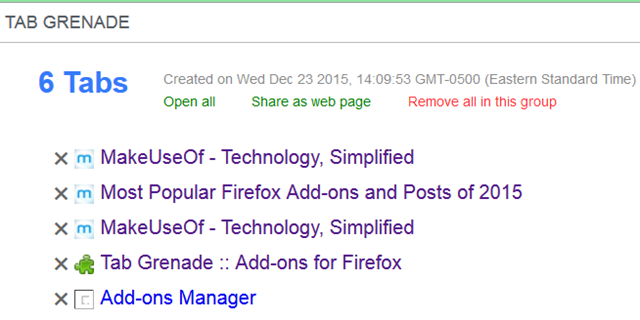
ColorfulTabs est un autre favori pour l'organisation des onglets car il vous permet de coder par couleur vos onglets. Vous pouvez configurer des préréglages afin que certains domaines s'ouvrent toujours dans la même couleur, ce qui est une fonctionnalité merveilleuse.
Vous pouvez également choisir une couleur spécifique pour l'onglet que vous utilisez, mettre en surbrillance ou clignoter votre onglet actuellement sélectionné, et même transformer les onglets en minis. Pour repérer l'onglet dont vous avez besoin en un coup d'œil, ColorfulTabs est un module complémentaire qui vous aide certainement.

Outils de signet
Le but des signets est de sauvegarder des pages et des sites Web, mais souvent nous en accumulons tellement que nous nous retrouvons avec une vieille liste obsolète. Avant d'organiser vos favoris, effectuez un nettoyage avec Vérificateur de signets [n'est plus disponible]. Ce module complémentaire analysera vos signets à la recherche de liens incorrects, de doublons, de dossiers vides et d'autres erreurs. Vous pouvez sélectionner les dossiers à analyser et les éléments à analyser, ce qui est très utile. Ensuite, agissez en ajoutant le signet à la liste blanche ou en le supprimant.
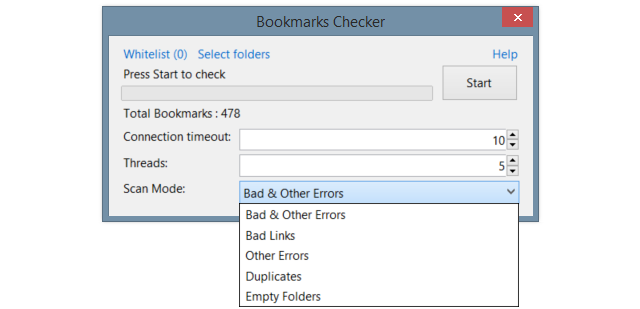
Maintenant que vous avez débarrassé vos signets des mauvais liens et des doublons, il est temps d'ajouter des outils pour vous aider à trouver plus rapidement ce dont vous avez besoin. Aperçu des signets [n'est plus disponible] est similaire à Tab Preview en ce que vous pouvez voir le contenu du lien avant de l'ouvrir en passant la souris sur une URL de votre liste.
La bonne chose à propos de l'aperçu que vous voyez est qu'il peut défiler et que tous les liens qu'il contient sont cliquables. Pensez-y - les possibilités sont infinies si vous avez des liens vers des balises dans votre service de bookmarking Web préféré.
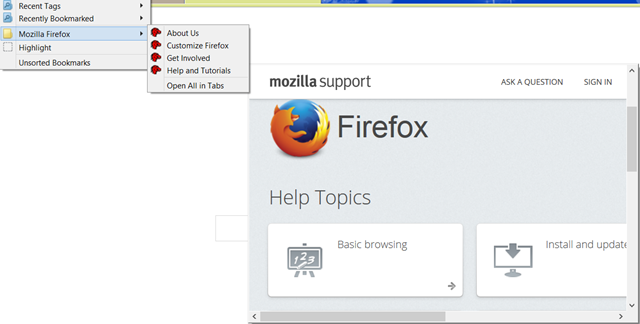
Un autre add-on impressionnant est Barre d'outils de signets spacieux [n'est plus disponible] qui vous permet de masquer, de masquer automatiquement et d'utiliser plusieurs lignes. L'une des principales caractéristiques est que si vous choisissez d'afficher uniquement les icônes dans votre barre d'outils des signets, vous verrez l'affichage du nom lorsque vous passez la souris dessus. Parallèlement à cela, vous pouvez décider comment afficher les icônes, les étiquettes et la barre d'outils entière. Il existe différentes fonctionnalités qui peuvent rendre votre barre d'outils organisée, redimensionnée et globale un outil plus productif.
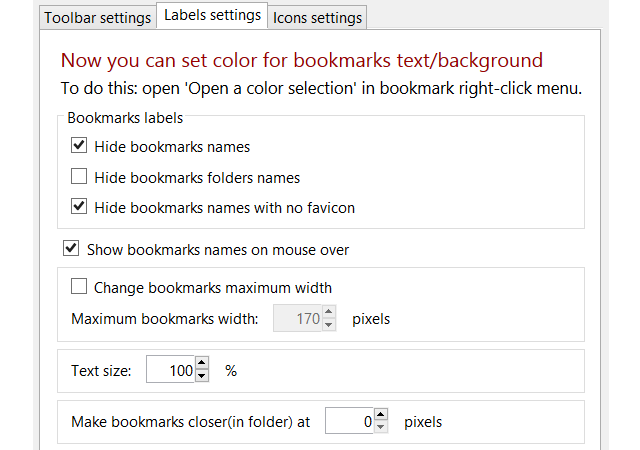
Outils de capture de notes
Pour un package de productivité complet du Web au mobile, ces quatre outils vous permettront de rester synchronisé. Commençant par Evernote Web Clipper, ce module complémentaire vous permet de découper un article ou une page Web, de mettre en signet une page, de la partager ou simplement de prendre une capture d'écran avec des annotations. Vous pouvez ensuite accéder facilement à tous les éléments capturés avec ce module complémentaire en utilisant Evernote sur le Web ou sur votre appareil mobile.
Si vous êtes un utilisateur complet de Google et un fan des applications, alors Panneau GKeep [n'est plus disponible] pour Google Keep est un bon outil. Ajoutez des notes et des listes, accédez à vos archives et rappels, et même ajoutez une photo ou partagez une note directement depuis le module complémentaire. Vous pouvez accéder à tous les éléments enregistrés ou modifiés avec cet outil lorsque vous ouvrez Google Keep à partir de l'un de vos autres emplacements.

Poche est un autre favori quand il s'agit de sauvegarder des éléments que vous trouvez sur le Web. Cet outil pratique fait partie des nouvelles versions de Firefox, mais peut encore être ajouté si vous avez une ancienne version.
Enregistrez les articles que vous trouvez d'un simple toucher et appliquez immédiatement une étiquette pour une meilleure organisation. Vous pouvez facilement accéder à vos éléments Pocket en cliquant sur le lien dans la fenêtre contextuelle et même supprimer la page enregistrée si vous changez d'avis.
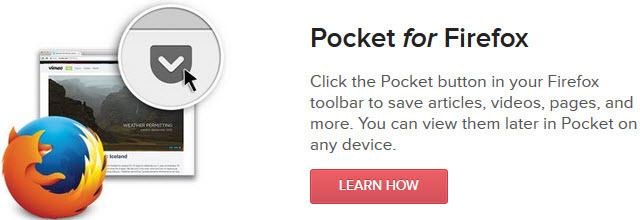
Pushbullet est un complément parfait pour synchroniser et accéder aux informations de n'importe où. Tapez un message ou déposez un fichier, envoyez une capture d'écran ou un lien, et faites tout cela sur vos appareils mobiles ou d'autres ordinateurs. Pushbullet offre un moyen rapide de capturer et d'envoyer des informations, des photos et des fichiers entre vos différents appareils ou même à d'autres personnes.

Outils de tâches et de tâches
À partir de Wunderlist, vous pouvez rapidement ajouter des tâches à l'une de vos listes existantes avec le Ajouter à Wunderlist [n'est plus disponible] outil. Ainsi, vous n'avez pas à arrêter ce que vous faites pour saisir votre appareil ou ouvrir le site Web, appuyez simplement sur et ajoutez votre élément. La page que vous visitez actuellement est commodément insérée dans la tâche pour vous, mais elle peut être modifiée pour créer une tâche différente. Pour les utilisateurs actuels de Wunderlist, ce module complémentaire est essentiel.

Todoist est un autre gestionnaire de tâches populaire et le module complémentaire est plus puissant que Ajouter à Wunderlist car vous pouvez en faire beaucoup plus. Au-delà de la possibilité d'ajouter des tâches, vous pouvez afficher vos listes, notifications et éléments par jour. Vous pouvez également marquer les éléments terminés de votre liste, configurer des raccourcis clavier et rechercher par filtre. Donc, pour les utilisateurs de Todoist, ce module complémentaire pour Firefox est un incontournable.

Pour les fans de Toodledo [n'est plus disponible], il existe également un module complémentaire pour Firefox. Ajoutez rapidement des tâches à l'aide d'un menu contextuel. Si vous préférez, vous pouvez également utiliser le bouton de la barre d'outils pour ajouter des tâches en un clic. En cliquant avec le bouton droit sur une page, le lien vers celle-ci est automatiquement inséré dans les notes de la tâche.
Une barre latérale est également disponible pour que vous puissiez voir vos tâches en un coup d'œil et rester sur la bonne voie. Si vous êtes un Toodledo-er, continuez mieux en consultant ce module complémentaire.

Les utilisateurs de Google Task peuvent utiliser Panneau GTasks [n'est plus disponible] comme compagnon pour faire avancer les choses lors de l'utilisation de Firefox. Avec un robinet, vous pouvez voir toutes vos listes et chacune de vos tâches. Vous pouvez ensuite marquer les éléments comme terminés, modifier les détails, trier les tâches, imprimer les éléments et bien plus encore. Il existe des conseils pour vous aider et ce module complémentaire pour les utilisateurs de Google Task fonctionne vraiment bien dans Firefox.

Modules complémentaires pour des besoins spécifiques
Bien que les outils ci-dessus puissent être utilisés et utiles à la plupart des gens, il y a des gens qui ont un besoin très particulier. De la capture d'écran aux recherches spécifiques en passant par des moyens rapides de partager, il peut y avoir juste le bon module complémentaire pour vous permettre d'accomplir les tâches plus rapidement et plus facilement.
Captures d'écran et annotations
- Capture d'écran Nimbus pour des fonctionnalités étendues de capture, d'édition et d'enregistrement
- Impressionnant Screenshot Plus pour des captures d'écran et des annotations simples [Plus disponible]
Recherche spécifique
- Bibliothèque ouverte pour les recherches de livres sur le Bibliothèque ouverte site
- Sites similaires pour les sites Web liés à celui que vous visitez
Partage social
- AddThis pour le partage sur les réseaux sociaux ainsi que par e-mail, WordPress et Amazon [No Longer Available]
- Tampon pour les URL raccourcies et la planification des publications sur Twitter et Facebook
Traductions
- S3. Google Translator pour un panneau d'affichage facile à lire [Plus disponible]
- Google Translator pour Firefox pour les traductions directement sur la page
Définitions
- Dictionary.com pour des définitions rapides dans une fenêtre contextuelle [No Longer Available]
- Dictionary Anywhere pour la prononciation audio et le partage simple
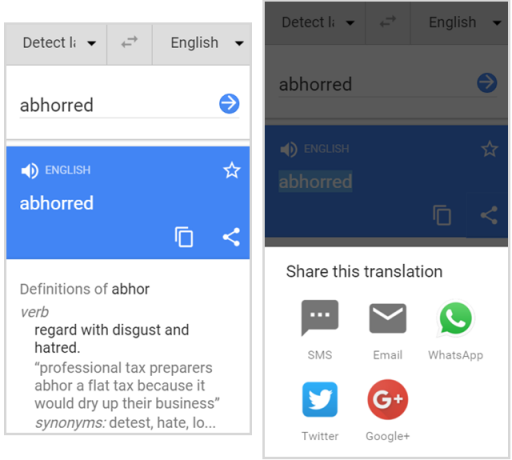
Tout est simple et rapide
Lorsqu'il s'agit de devenir plus productif, ces modules complémentaires pour Firefox qui vous donnent des moyens simples et rapides Comment travailler plus intelligemment et plus rapidement dans Firefox: 4 tactiques à essayer aujourd'huiSi vous utilisez Internet quotidiennement pour travailler, la productivité est essentielle à votre réussite. Une stratégie efficace peut être accomplie en utilisant d'excellents modules complémentaires Firefox pour devenir plus rapide et plus efficace. Lire la suite d'accomplir des activités et des tâches font la différence. Ils vous aident à travailler plus intelligemment, pas plus dur, comme le dit le dicton. C'est la clé de la productivité.
Quels sont vos outils de productivité préférés pour Firefox? Y a-t-il des modules complémentaires spécifiques qui ont déjà considérablement augmenté votre productivité que vous aimeriez partager?
Crédit d'image: SK Design; Faithie via Shutterstock.com
Avec son BS en technologie de l'information, Sandy a travaillé pendant de nombreuses années dans l'industrie informatique en tant que chef de projet, chef de département et chef de cabinet. Elle a alors décidé de poursuivre son rêve et écrit maintenant sur la technologie à plein temps.